Od początku pandemii częściej korzystamy z Internetu. Musieliśmy od nowa przystosować się do każdego aspektu naszego życia! Jednym z najbardziej kontrowersyjnych jest edukacja. Wiele osób twierdzi, że nauka online nie jest tak skuteczna.
Zadania, zajęcia, oceny, co tylko chcesz. Tryb nauki online stracił swój blask! Nauczyciele muszą nauczyć się, jak utrzymać uwagę uczniów. Chcesz przedstawić swoim uczniom coś nowego? Zaskocz ich quizem wideo!
- Co to jest quiz wideo?
- Korzyści z quizów wideo
- OnlineExamMaker: kompleksowe oprogramowanie do tworzenia quizów wideo
- Przewodnik krok po kroku dotyczący tworzenia quizu wideo
- Najlepsze praktyki tworzenia interaktywnego quizu wideo
- Często zadawane pytania dotyczące quizów wideo online
Co to jest quiz wideo?
Już sama nazwa wskazuje, że quiz wideo to test wykorzystujący media takie jak filmy! Dzięki funkcji wideo rozwiązywanie quizów staje się o wiele trudniejsze. W ten sposób angażuje uczniów podczas rozwiązywania quizu! Jest to pomocne dla wzrokowców, którzy uczą się i rozwiązują problemy poprzez widzenie. Filmy znajdują się w pytaniach lub odpowiedziach quizu! Daje to Twoim uczniom coś zabawnego i nowego. W ten sposób uczeń może dobrze się bawić podczas oglądania, klikając na nie przed udzieleniem odpowiedzi!
Korzyści z quizów wideo
Quizy wideo oferują kilka korzyści, które mogą ulepszyć proces uczenia się i zaangażować uczniów w dynamiczny sposób. Oto kilka kluczowych zalet korzystania z quizów wideo:
Zaangażowanie wizualne
Quizy wideo wykorzystują treści wizualne, dzięki czemu nauka jest bardziej wciągająca i stymulująca. Połączenie elementów wizualnych i dźwiękowych może przyciągnąć uwagę uczestników i poprawić ich zrozumienie materiału.
Tak, żebyś wiedział
Dzięki oprogramowaniu do quizów OnlineExamMaker każdy może łatwo tworzyć i udostępniać profesjonalne oceny online.
Uczenie się wielozmysłowe
Uwzględnienie zarówno elementów wizualnych, jak i słuchowych odwołuje się do różnych stylów uczenia się, umożliwiając szerszą gamę uczestników. To wielozmysłowe podejście może poprawić zapamiętywanie i zrozumienie.
Interaktywna nauka
Quizy wideo umożliwiają interaktywność poprzez osadzanie pytań bezpośrednio w filmie. Oglądając treści, uczniowie mogą odpowiadać na pytania, podejmować decyzje lub rozwiązywać problemy, promując aktywne zaangażowanie.
Kontekst świata rzeczywistego
Filmy mogą przedstawiać kontekst rzeczywisty i praktyczne przykłady, pomagając uczestnikom połączyć koncepcje teoretyczne z praktycznymi zastosowaniami. To połączenie zwiększa znaczenie treści i pogłębia zrozumienie.
Elastyczne tempo nauki
Osoby biorące udział w quizach mogą oglądać quizy wideo we własnym tempie, wstrzymując je lub przewijając w razie potrzeby. Ta elastyczność pozwala na dostosowanie szybkości uczenia się i preferencji, umożliwiając spersonalizowaną naukę.
OnlineExamMaker: kompleksowe oprogramowanie do tworzenia quizów wideo
OnlineExamMaker zapewnia wszystko, czego potrzebujesz, aby tworzyć wspaniałe quizy z filmami i dźwiękiem! Dzięki OnlineExamMaker możesz skutecznie zabawiać uczniów swoim quizem wideo! To z kolei poprawia ich ogólne doświadczenie edukacyjne. A ocena wiedzy i umiejętności Twojego ucznia będzie znacznie łatwiejsza!
Jako nauczyciele i instrumenty wiedzy możemy to wszystko zrobić dzięki OnlineExamMaker! W ten sposób wykorzystujemy nowe techniki uczenia się na naszą korzyść. Możemy stworzyć zabawne i modne środowisko do nauki, używając filmów w naszych quizach! I nie martw się, ponieważ OnlineExamMaker jest przyjazny dla początkujących! Dzięki OnlineExamMaker możesz tworzyć quizy wideo, wykonując te proste kroki!
Utwórz następny quiz/egzamin za pomocą OnlineExamMaker
Przewodnik krok po kroku dotyczący tworzenia quizu wideo
Krok 1: Edytuj tytuł i opis quizu

Najpierw musisz stworzyć sam quiz. Kliknij opcję „Egzaminy” po lewej stronie pulpitu nawigacyjnego. Teraz wpisz wybrany tytuł. Upewnij się, że jest odpowiedni i łatwy do zorganizowania.
Następnie musisz wybrać gładką okładkę swojego quizu! Kliknij przycisk Ustawienia zaawansowane. Najedź kursorem na szablon obrazu i kliknij „Wybierz obraz”. Tutaj możesz wybierać spośród szablonów z OnlineExamMaker. Możesz też stworzyć swój baner i przesłać go ze swojego urządzenia!
Zapisujesz słowa kluczowe do quizu. Pomaga to w łatwiejszym dostępie i zarządzaniu. Możesz także dodać zabawny i krótki opis.
Krok 2: Wybierz pytania
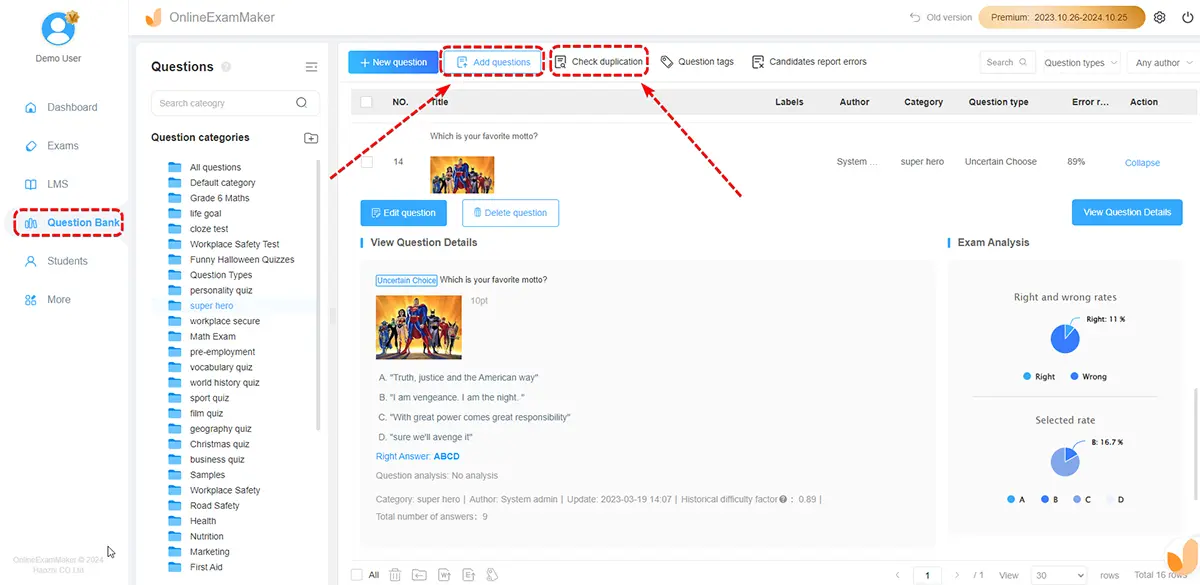
W tym kroku przejdź do banku pytań i wybierz wybrane pytanie. Następnie kliknij przycisk „Wyświetl szczegóły”, aby otworzyć informacje.

Następnie kliknij przycisk „Edytuj pytanie”.
Krok 3: Dodawanie wideo

Po kliknięciu funkcji edycji kliknij przycisk „Dodaj plik audio lub wideo”.
Otwiera wyskakujące okno dla multimediów. Tutaj możesz wybrać dowolny film!
Krok 4: Przesyłanie wideo
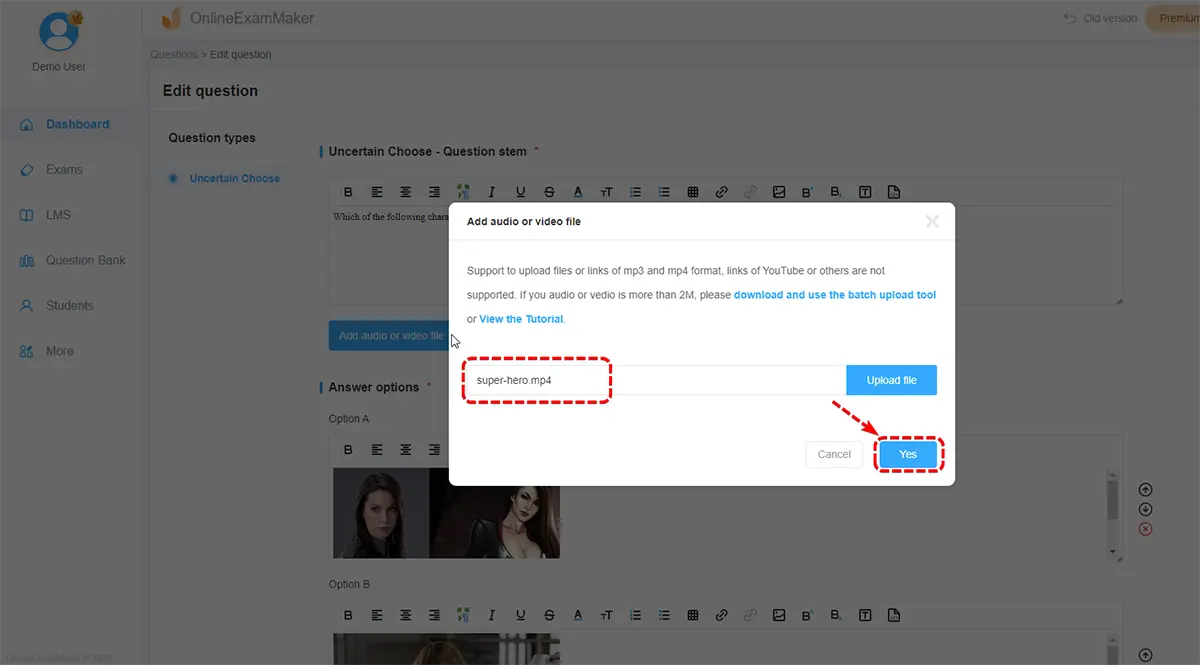
W tym kroku kliknij przycisk „Wybierz” w wyskakującym oknie. Otworzy się kolejne okno, z którego możesz wybrać multimedia. Teraz wybierz żądany film i prześlij go do quizu! Po przesłaniu sprawdź plik i sprawdź go ponownie.
Po zakończeniu przesyłania filmu jeszcze tylko jeden krok. Sprawdź film, aby sprawdzić, czy można go odtworzyć. Przesłany film znajduje się teraz w pytaniu. Teraz masz swój quiz wideo!
Krok 5: Zapisz i opublikuj

Po pomyślnym dodaniu filmu możesz skonfigurować ustawienia quizu. Dojdziesz do miejsca, w którym możesz zmienić ustawienia testu próbnego.

Możesz wyświetlić podgląd quizu i upewnić się, że wszystko jest w porządku, a następnie nacisnąć przycisk „publikuj”, aby opublikować quiz. Gotowy quiz można opublikować prywatnie, udostępnić poprzez bezpośredni link lub kod QR.
Utwórz następny quiz/egzamin za pomocą OnlineExamMaker
Najlepsze praktyki tworzenia interaktywnego quizu wideo
Nawet OnlineExamMaker oferuje wszechstronne narzędzie do tworzenia quizów wideo online, wciąż istnieją kreatywne wskazówki dotyczące tworzenia quizów wideo online.
1. Przygotuj materiały wysokiej jakości
Zanim utworzysz quiz, musisz przygotować materiały do wykonania quizu wideo, takie jak angażujący film, pytania i zasady quizu.
2. Zaplanuj elementy interaktywne
Wskaż kluczowe punkty filmu, w których chcesz wstawić elementy interaktywne, takie jak pytania wielokrotnego wyboru, stwierdzenia typu prawda/fałsz lub pytania otwarte. Dopasuj te elementy do celów nauczania.
3. Oferuj natychmiastową informację zwrotną
Przekazuj natychmiastową informację zwrotną po każdym pytaniu, aby wzmocnić naukę. Wyjaśnij poprawną odpowiedź i, jeśli ma to zastosowanie, wyjaśnij, dlaczego niektóre wybory były błędne.
4. Uwzględnij elementy grywalizacji
Zmodyfikuj quiz, dodając funkcje, takie jak system punktacji, limity czasowe lub panel ucznia. Może to stworzyć wśród uczniów poczucie rywalizacji i motywacji.
5. Spersonalizuj doświadczenie
Rozważ umożliwienie uczestnikom wyboru ścieżki uczenia się na podstawie ich odpowiedzi. Dostosuj kolejne treści lub pytania w oparciu o indywidualne wyniki, aby stworzyć spersonalizowaną naukę.
Często zadawane pytania dotyczące quizów wideo online
Czym są quizy wideo?
Quizy wideo zawierają treści wideo zawarte w pytaniach lub jako główny punkt odniesienia, na którym opierają się pytania quizowe.
Jakiego rodzaju pytania można łączyć z filmami?
Akceptowanych jest większość typów pytań, w tym pytania wielokrotnego wyboru, prawda/fałsz, sortowanie, wielokrotna odpowiedź i wypełnienie pustych miejsc.
Które narzędzia programowe obsługują tworzenie quizów wideo?
Popularne narzędzia, takie jak OnlineExamMaker, Quizlet, Proprofs i inne, które umożliwiają osadzanie lub przesyłanie filmów bezpośrednio w quizach. Spośród tych narzędzi korzystanie z OnlineExamMaker jest bezpłatne i nie wymaga karty kredytowej. Możesz łatwo wstawić interaktywne wideo lub audio do pytania quizu w Edytorze pytań.
Czy mogę użyć dowolnego pliku wideo lub tylko niektórych formatów?
Upewnij się, że Twoje filmy są w pełni zoptymalizowane pod kątem Internetu. Pliki MP4 hostowane na platformach takich jak YouTube, Vimeo i Wistia zazwyczaj działają bezproblemowo.
Czy quizy wideo działają w przypadku dostawy zdalnej?
Tak. Quizy wideo doskonale nadają się do odwróconych klas i kontekstów nauczania na odległość.
Dlaczego quizy wideo mają większy wpływ?
Medium wielozmysłowe poprawia zapamiętywanie, zapewnia bogatszy kontekst, utrzymuje uwagę, przekazuje ton i jest odpowiednie dla wzrokowców.